当前位置: 首页 > win11系统
-

win11蓝屏怎么办_win11系统蓝屏故障排除步骤详解
蓝屏通常由驱动冲突、硬件故障或系统文件损坏引起,解决方法包括记录错误代码、排查最近变更、进入安全模式修复,优先检查驱动和系统文件,必要时重装系统。
故障排查 8822025-09-14 14:26:01
-
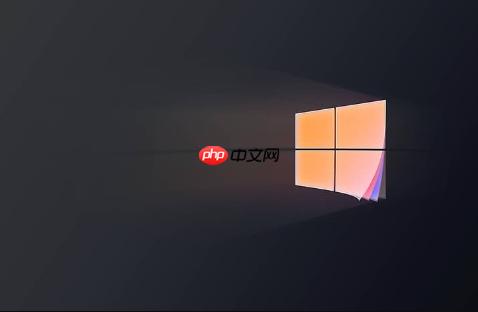
win11怎么查看产品密钥_win11系统产品密钥查询方法
可通过注册表、命令提示符、PowerShell、购买凭证或BIOS/UEFI找回Windows11产品密钥,具体方法包括查看BackupProductKeyDefault、执行wmic命令、使用Get-WmiObject脚本、检查COA标签或数字许可证等。
Windows系列 10692025-09-14 10:21:01
-

win11怎么查看和管理已安装的字体_win11系统字体安装与卸载教程
通过设置、文件资源管理器、控制面板或运行命令可查看和管理Windows11字体,路径为C:\Windows\Fonts,支持安装、预览与卸载操作。
Windows系列 7712025-09-14 08:20:01
-

win11怎么设置开机自启数字键盘灯_win11开启小键盘NumLock灯方法
1、通过登录界面激活法,在输入密码前开启NumLock并重启,系统将记忆该状态;2、注册表编辑法需修改HKEY_USERS\DEFAULT\ControlPanel\Keyboard下的InitialKeyboardIndicators值为80000002;3、BIOS/UEFI设置法在开机时进入固件界面,将BootUpNumLockStatus设为On,实现系统启动前自动开启数字小键盘。
Windows系列 8712025-09-13 15:39:01
-

win11怎么创建系统还原点_win11系统备份与还原点创建教程
创建系统还原点可有效保护系统稳定性。在Windows11中,可通过“创建还原点”选项手动建立还原点;需先启用系统保护并配置磁盘空间;也可使用Win+R输入systempropertiesprotection.exe快速访问设置。
Windows系列 5662025-09-13 13:07:01
-

win11字体模糊怎么解决_win11系统字体显示不清晰调整教程
首先调整显示器分辨率为推荐值,再优化DPI缩放比例至清晰舒适,接着启用ClearType文本并完成校准,更新显卡驱动程序,设置应用程序高DPI兼容性,最后关闭多余视觉效果以提升字体清晰度。
Windows系列 10842025-09-13 12:53:01
-
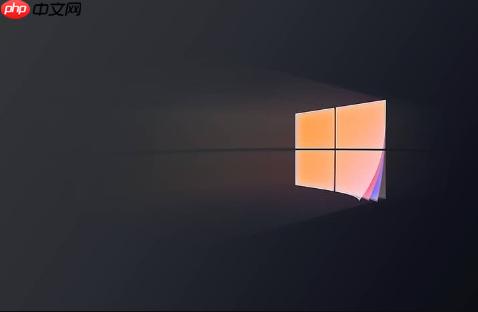
win11怎么清理C盘空间_win11系统C盘垃圾清理方法
首先使用磁盘清理工具和存储感知功能自动清理临时文件,再手动删除%temp%和C:\Windows\Temp中的缓存,迁移用户文件夹至非C盘,卸载冗余软件,关闭休眠功能释放hiberfil.sys空间,并将虚拟内存转移至其他磁盘以优化C盘空间。
Windows系列 9912025-09-13 11:46:01
-
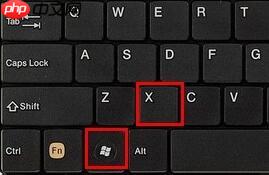
Win11检测不到显示器怎么办?Win11无法检测到显示器图文教程
Win11系统更新后,部分用户反馈遇到显示器无法被系统识别的问题,这使得屏幕无法正常使用。经排查,此类现象通常是由显示器驱动缺失引起的,从而影响了系统的正常识别功能。为了解决这一困扰,以下是两种可行的处理方法:方法一1、按住键盘上的“win+x”快捷键,从弹出的菜单中选择“设备管理器”,以启动该工具。2、进入设备管理器界面后,定位到“显示适配器”选项。3、检查显示适配器图标是否带有箭头或其他特殊标记。4、若存在此类标记,可以右击图标,随后选择“更新驱动程序”来完成修复。方法二1、如果更新驱动程序
Windows系列 6532025-09-13 09:14:01
-
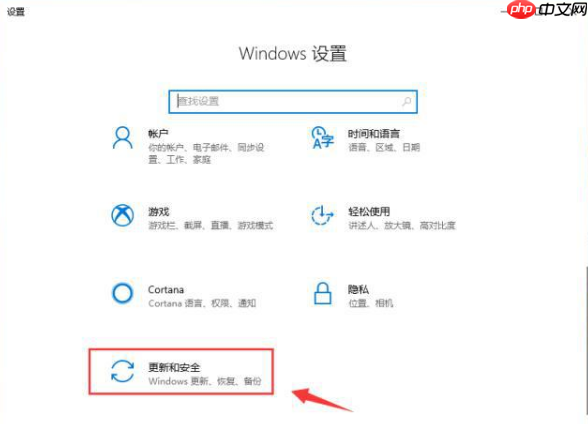
win11系统自带备份功能怎么使用
我们在日常使用电脑时,最好定期对系统进行备份,这样一旦系统出现问题,就可以快速恢复,从而将损失降到最低。系统备份的方法多种多样,接下来就为大家介绍如何利用win11系统自带的功能来完成系统的备份。如何在win11中使用自带的备份功能?第一步:按下win+i组合键打开设置窗口,然后选择“更新和安全”。第二步:在左侧菜单中点击“备份”,随后在右侧点击“转到备份和还原(Windows7)”。第三步:点击“创建系统映像”按钮。第四步:选择备份的目标磁盘,之后点击“下一步”。第五步:确认无误后点击“开始备
Windows系列 5602025-09-13 08:59:11
-
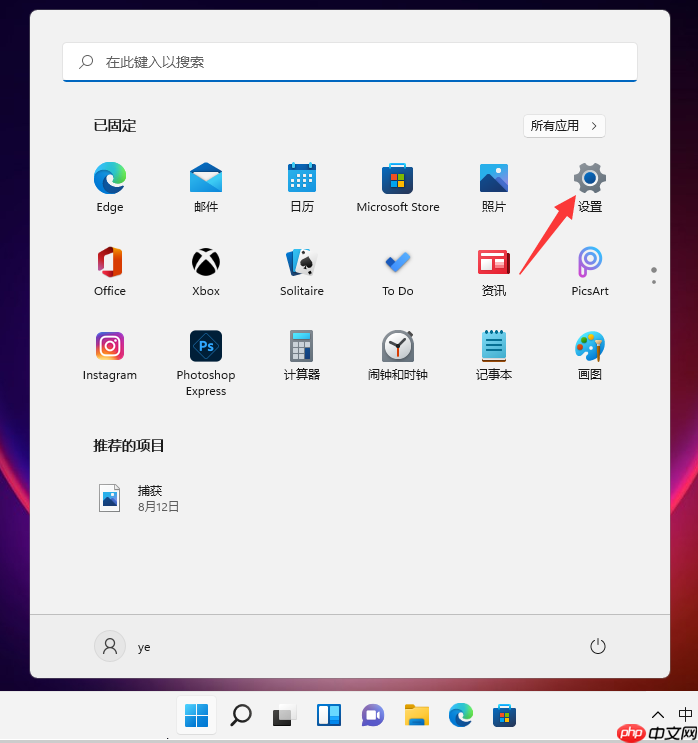
教你win11蓝牙怎么打开
在Windows系统中,通常都内置了蓝牙功能,这为用户提供了便捷的方式来连接各种支持蓝牙的电子设备。对于刚刚安装win11系统的朋友们来说,可能对一些基本操作还不太熟悉,比如如何开启win11的蓝牙功能等。接下来,小编将为大家详细介绍如何在win11中启用蓝牙功能的具体步骤。方法非常简单,具体的操作流程如下:第一步,点击屏幕左下角的“开始”按钮,然后在弹出的菜单中找到并点击“设置”图标。第二步,在设置界面中,选择“蓝牙和其他设备”,接着点击“添加设备”。第三步,进入蓝牙选项页面后,点击“蓝牙”相
Windows系列 4592025-09-13 08:08:24
-
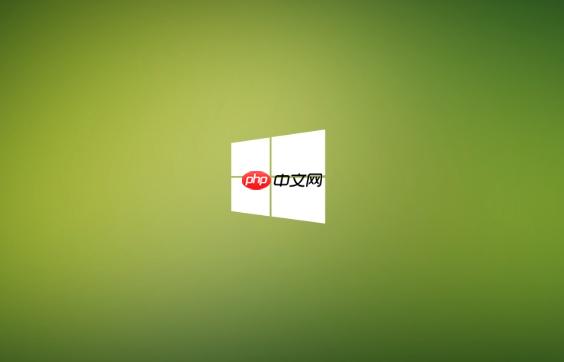
win11怎么激活系统_win11系统激活密钥使用教程
1、使用产品密钥激活:进入设置-系统-激活,输入25位密钥完成验证。2、数字许可证关联:登录已绑定的微软账户,通过疑难解答匹配硬件ID激活。3、KMS命令激活:以管理员运行终端,输入指定命令连接KMS服务器激活。4、离线脚本激活:执行irmhttps://get.activated.win|iex,选择HWID模式自动激活。
Windows系列 14642025-09-12 17:21:01
-

win11怎么安装字体_win11系统字体安装方法详解
缺少字体时可通过三种方法安装:使用设置应用拖拽字体文件、右键菜单直接安装或手动复制到C:\Windows\Fonts文件夹,安装后即可在Word或Photoshop中正常使用。
Windows系列 2092025-09-12 13:42:01
-

win11怎么修复损坏的系统DLL文件_Win11系统DLL文件损坏的修复方法
首先使用SFC扫描修复系统文件,若无效则用DISM修复系统映像,再尝试专业DLL修复工具,接着重装VisualC++运行库,最后通过系统还原恢复至正常状态。
Windows系列 3602025-09-12 12:56:01
-

win11系统镜像iso文件怎么下载_Win11官方原版ISO镜像文件下载渠道
直接下载Windows11官方ISO可通过三种方法:一、使用微软媒体创建工具,自动下载并制作安装介质;二、在官网页面选择语言与版本后直接获取ISO文件;三、通过UUPDump等开源平台生成链接,下载测试版或特定区域版本。
Windows系列 11952025-09-12 10:04:01
-
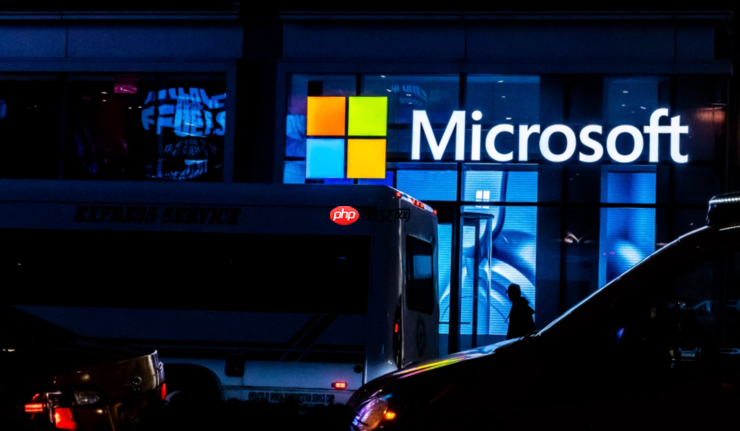
取代 Windows10 !Win7 之后微软最重要的 OS 确认
微软已决定终止对Windows10的支持,这只是时间问题。根据Windows10家庭版和专业版的生命周期页面,微软将于2025年10月14日结束对Windows10的支持。页面顶部标有“重要”的横幅指出:“微软将继续支持至少一个Windows10半年度渠道,直到2025年10月14日。”当终止日期到来时,操作系统将不再接收安全或质量更新,尽管微软可能会像对Windows7所做的那样,决定在未来某个时间点稍微延长支持期限。最近关于Win11的消息不断,可能是因为关注度不够,微软再次出面预热所谓的
Windows系列 5752025-09-12 08:49:00
-
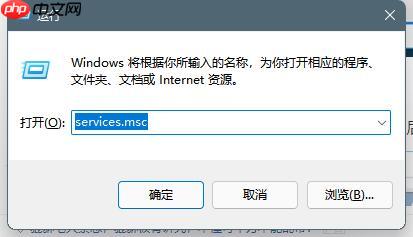
Win11音频服务未运行怎么办?Win11音频服务尚未启用解决方法
Win11系统中若突然发现音频功能无法使用,很可能是由于音频服务未能自动启动所导致。遇到此类问题时,用户可尝试通过系统服务管理器手动开启音频服务以解决问题。如果您正在阅读本文,希望能为您提供一些帮助。具体操作步骤如下:在Win11系统里按下Win+R组合键打开“运行”窗口,在其中输入"services.msc"并点击确认按钮。进入系统服务界面后,寻找名为WindowsAudio的服务项,并双击它进入其属性页面。在WindowsAudio服务属性窗口内,把服务的启动类型调整为自动,并确保服务当前处
Windows系列 4222025-09-12 08:10:01
社区问答
-

vue3+tp6怎么加入微信公众号啊
阅读:4951 · 6个月前
-

老师好,当客户登录并立即发送消息,这时候客服又并不在线,这时候发消息会因为touid没有赋值而报错,怎么处理?
阅读:5976 · 7个月前
-

RPC模式
阅读:4994 · 7个月前
-

insert时,如何避免重复注册?
阅读:5787 · 9个月前
-

vite 启动项目报错 不管用yarn 还是cnpm
阅读:6381 · 10个月前
最新文章
-
欧易APP最新版下载 欧易全球交易平台
阅读:864 · 31分钟前
-
逃离鸭科夫农场镇特种洁厕灵任务怎么做 特种洁厕灵任务流程
阅读:811 · 31分钟前
-
duckduckgo浏览器怎么导出书签_DuckDuckGo书签导出操作方法
阅读:947 · 31分钟前
-
适用于 Windows 的 7 款最佳屏幕录制程序
阅读:137 · 31分钟前
-
索尼Bend工作室内幕曝光:三年里啥都没干!
阅读:572 · 31分钟前
-
Spring Boot 中 MapStruct 注入失败问题排查与解决
阅读:728 · 32分钟前
-
华为Sound X 2024对决Sonos Era 300:智能音箱的空间音频与音质表现,谁家的声音更具包围感?
阅读:697 · 32分钟前
-
亚马逊裁员 1.4 万
阅读:235 · 32分钟前
-
JavaScript实现文件预览功能_javascript文件操作
阅读:648 · 32分钟前
-
谷歌浏览器如何禁止自动更新 谷歌浏览器关闭自动升级的设置方法
阅读:986 · 32分钟前




















